
有道同傳
v1.4.0.0官方正式版- 軟件大小:38.61 MB
- 軟件語言:簡體中文
- 更新時間:2024-01-12
- 軟件類型:國產軟件 / 轉換翻譯
- 運行環境:winall/win7/win10/win11
- 軟件授權:免費軟件
- 官方主頁:http://www.562682.com
- 軟件等級 :
- 軟件廠商:暫無
- 介紹說明
- 下載地址
- 精品推薦
- 相關軟件
- 網友評論
 有道同傳是很出色的一款操作的功能軟件。有道同傳能夠對文件進行很快的傳輸,并且交流也是非常的簡單快捷。
有道同傳是很出色的一款操作的功能軟件。有道同傳能夠對文件進行很快的傳輸,并且交流也是非常的簡單快捷。
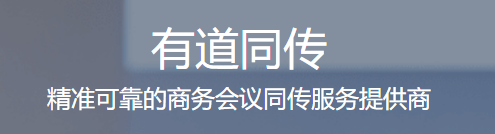
有道同傳,全場景同傳解決方案,支持多語種互譯,同傳直播,離線部署服務,覆蓋用戶多樣化需求。
軟件功能
場景定制
多語種互譯
字幕投屏
手機直播
會議紀要
離線部署
有道同傳軟件特色
1、YNMT技術助力
有道自研神經網絡翻譯技術(YNMT),行業領先
2、商務定制
會議場景及專業術語定制,英日韓多語種同傳可選
3、安全可靠
私密會議離線部署,同傳信息加密管理
有道同傳安裝步驟
雙擊打開安裝包,進入安裝程序,點擊“下一步”,按提示,一步步安裝即可
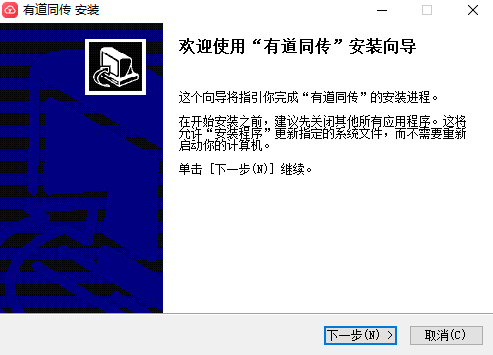

使用方法
請首先準備好以下硬件和環境:
(1)一臺windows設備,用于運行有道同傳客戶端,如果是win7系統,則建議是64位專業版sp1;如果是win10系統,則沒有限制;
(2)網絡:請盡量保證上下行最低在128KB(1024kb)/s以上,網絡較差會影響同傳的效果;
(3)音頻輸入:有三種方式
一種是麥克風輸入。
一種是本機揚聲器輸入。本機揚聲器作為音頻輸入方式,可以邊播視頻邊翻譯字幕
一種是音頻信號輸入。將一路音頻信號連接到安裝了我們同傳客戶端的電腦上,如果是調音臺+筆記本設備,可以使用卡儂母轉3.5MM音頻線以usb形式輸入到筆記本上
(4)視頻線輸出字幕:根據電腦型號,可以是HDMI接口或者VGA接口
在以上準備好之后,即可按照以下說明使用同傳服務:
1、設備聯接
將要投屏字幕的屏幕通過準備好的視頻線聯接到電腦,并將音頻線接入或者麥克風接入;
2、打開有道同傳并登錄使用

打開有道同傳客戶端后,需要先進行登錄,可以直接使用網易郵箱登錄,沒有網易郵箱可以注冊后再登錄使用。
3、設置好要投放字幕的屏幕以及聲源
在軟件內找到以下并按實際情況進行選擇設置

4、進行語種設置和字幕展示樣式設置
語種設置參考此例:發言人講話為中文,希望呈現英文字幕:

字幕設置參考以下:

字幕顯示方式有兩種,一種是疊加模式,一種是全屏模式,差別如下圖所示:

選擇好以上后,即可點擊『開始同傳』按鈕,進行會議同傳了,字幕會實時呈現在選定的屏幕上
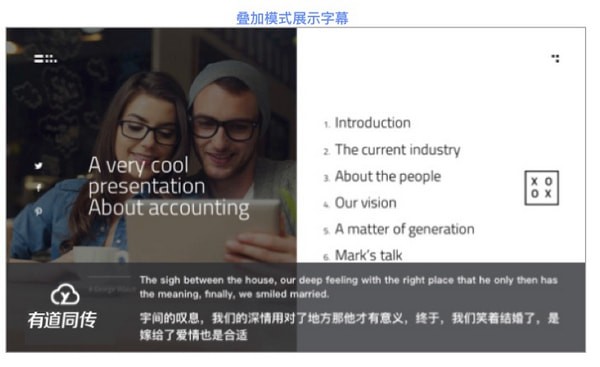
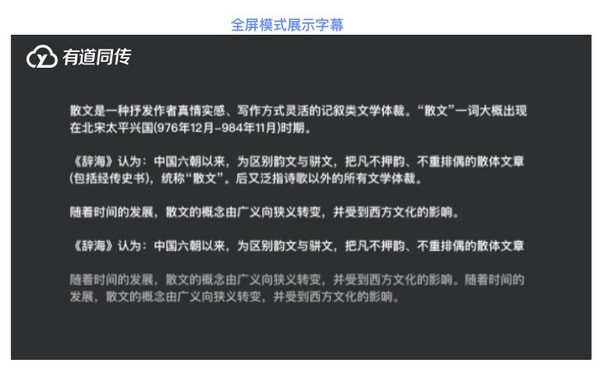
最后,祝您使用愉快!
用戶評論
部分:
軟件操作簡單,功能也很豐富。
百分點:
這款軟件很具實用性,實用范圍也比較廣泛
下載地址
- Pc版
有道同傳 v1.4.0.0官方正式版
相關軟件
本類排名
- 1FoxPDF Works to PDF Converterv3.0官方正式版
- 2VeryPDF Document Converterv8.0官方正式版
- 3VeryPDF Scan to Word OCR Converterv3.10官方正式版
- 4PDF2TIFFv1.0.2官方正式版
- 5WORD翻譯軟件v1.3官方正式版
- 6Vbs To Exe x32v3.0.9官方正式版
- 7csv2vCardv1.0官方正式版
- 8Coolmuster Word to PDF Converterv2.1.7官方正式版
- 9繁體簡體字幕轉換工具v1.0官方正式版
- 10Adept Translator Prov5.6.0官方正式版




















網友評論